В статье расскажем, как быстро работать с бронированием с помощью краткой карточки (дровера) на странице шахматки.
1. Краткая карточка
Краткая карточка (дровер) — это выезжающая боковая панель с основной информацией о бронировании. В отличие от полной карточки (которая открывается в новой вкладке), здесь меньше функций, но можно быстро выполнить частые действия без переключения между вкладками.
Важно: Функция доступна только в новой версии шахматки. В старой версии — дровер не поддерживается.
Зачем это нужно? Раньше для любых действий с бронированием приходилось открывать его в отдельной вкладке. Теперь основные операции доступны прямо в дровере — это экономит время и упрощает работу.
Пример:
Изменить даты брони.
Добавить комментарий.
Скопировать ссылку на бронь.
⮞ Как работать с краткой карточкой бронирования(нажмите, чтоб раскрыть список)
Открытие карточки:
Нажмите нужное бронирование в шахматке.
Кликаем по нему — справа появится карточка (дровер).
Закрытие карточки:
Нажмите на крестик в углу карточки.
После этого — вы останетесь в шахматке.
Как перейти к полной карточке бронирования:
Кликаем по номеру бронирования в краткой карточке (дровере).
Полная версия автоматически откроется в новой вкладке в разделе «Основное».
⮞ Что можно увидеть в краткой карточке бронирования (нажмите, чтоб раскрыть список)
Основная информация:
Номер и дата брони
Статус и источник бронирования
Даты проживания
Категория номера и тариф
Информация о госте и заказчике
Баланс клиента
Быстрые действия:
Связь с гостем (телефон, email, мессенджеры)
Создание счета или платежа
Поделиться бронированием
Просмотр доп. услуг и меток
Работа с делами по брони
Особые отметки:
Групповое бронирование (если есть)
Все активные метки
Текущие дела по бронированию
Вся информация доступна сразу — не нужно открывать полную карточку.
2. Как связаться с заказчиком
Как это выглядит: Рядом с контактами заказчика, есть кликабельные иконки — просто нажимаем на нужную. Система предложит удобный способ связи.
Доступные способы:
Звоним, если указан номер телефона
Пишем в мессенджеры (WhatsApp, Telegram) — кликаем на иконки соцсетей
Отправляем email, если указана электронная почта
3. Как работать с документами
Работаем с документами
1. Чтобы увидеть доступные для отправки документы — нажимаем на кнопку «Поделиться» в карточке бронирования.
⮞ Список документов зависит от условий конкретного бронирования(нажмите, чтоб раскрыть список)
Документ
Когда это видно?
Подтверждение
Показывается всегда.
Если бронирование групповое, то выбираем вариант подтверждения:
Подтверждение брони
Подтверждение группы.
Ожидание оплаты
Если в бронировании есть минимум одна онлайн-оплата, статус которой «Не оплачено».
Если бронирование групповое и в карточке группы есть минимум одна онлайн-оплата со статусом «Не оплачено».
Если:
бронирование групповое,
в карточке группы есть онлайн-оплата со статусом «Не оплачено»,
в привязанном к группе бронирования есть онлайн-оплата со статусом «Не оплачено», то выбираем вариант ожидания оплаты:
Ожидание оплаты брони.
Ожидание оплаты брони группы.
Счёт
В бронировании создан один счёт со статусом «Не оплачено».
Если в бронировании создано несколько счетов, выберите — один из созданных счетов в списке.
Ссылка на онлайн-оплату
В бронировании создана минимум одна онлайн-оплата со статусом «Не оплачено».
Если в бронировании больше одной онлайн-оплаты, то выбираем один из вариантов онлайн-оплаты.
2. При выборе документа «Подтверждение (брони/группы)», система сразу открывает страницу предпросмотра, где можно отправить документ.
3. Выберите документ «Ожидание оплаты (брони/группы)» — попадаем на страницу предпросмотра для отправки.
4. Для документов «Счёт» или «Ссылка на онлайн-оплату» — система попросит выбрать способ отправки (email, мессенджер и т.д.).
5. Как создать счёт:
Нажимите на кнопку «Создать».
Выберите «Счёт» в списке.
Заполните данные в открывшемся окне.
Сохраните — счёт появится в разделе «Счета» полной карточки.
6. Как добавить платёж:
Нажмите кнопку «Создать».
Выберите кнопку «Платеж» из списка.
Вводите данные в форму.
Сохраните — платёж отобразится:
В разделе «Платежи» полной карточки.
В полях «Оплачено» и «Баланс клиента» краткой карточки.
4. Групповое бронирование
Найдите нужное бронирование с иконкой группы.
Наведите курсор на иконку — увидим название группы.
Кликните по иконке или названию — откроется страница группы.
5. Как меняем статус бронирования
Нажмите на текущий статус брони.
Выберите новый статус из списка.
⮞ Описание статусов(нажмите, чтоб раскрыть список):
Актуальный статус
Условие
Порядок отображения статусов
Новое
Дата выезда и время равны или позже текущей даты и времени
Новое;
Проверено;
Заселен;
Отменен.
Новое
Дата выезда и время раньше текущей даты и времени
Новое;
Проверено;
Заселен;
Выехал;
Отменен.
Проверено
Дата заезда и время раньше текущей даты и времени
Проверено;
Заселен;
Отменен.
Проверено
Дата заезда и время позже текущей даты и времени
Новое;
Проверено;
Заселен;
Отменен.
Проверено
Дата выезда и время раньше текущей даты и времени
Проверено;
Заселен;
Выехал;
Отменен.
Заселен
Новое;
Проверено;
Заселен;
Выехал;
Отменен.
Выехал
Заселен;
Выехал;
Отменен.
Отменен
Новое;
Проверено;
Заселен;
Отменен.
Отменен
Бронирование с модуля
Новое;
Проверено;
Отменен.
* На рассмотрении
На рассмотрении
* На рассмотрении
Бронирование с ранним заездом и(или) поздним выездом подтверждено
Новое;
Проверено;
Заселен;
Отменен.
* На рассмотрении
Бронирование с ранним заездом и(или) поздним выездом отклонено
Отменен
Особые случаи:
Новые брони с ранним заездом/поздним выездом только для Academservice (Acase.ru):
Автоматически получают статус «На рассмотрении».
Система покажет подсказку: «Необходимо принять или отклонить запрос в карточке бронирования».
При отмене брони:
После смены статуса на «Отменен» краткая карточка закроется автоматически.
Бронь сразу пропадет с шахматки.
6. Период проживания
Даты заезда и выезда (с днями недели).
Количество ночей.
Время раннего заезда/позднего выезда (если есть).
Как изменяем даты:
Нажмите на иконку карандаша рядом с датами.
В открывшемся окне указываем новые параметры:
Даты проживания
Время заезда/выезда
Сохраняем изменения.
7. Заказчики и гости
Что отображается:
ФИО заказчика и гостей.
Если настроена программа лояльности — уровень лояльности, если нет, то количество прошлых бронирований.
Число гостей: взрослые/дети.
Теги и примечания к заказчику.
Комментарий от гостя (если бронь с сайта или OTA).
Как изменить данные:
Нажмите иконку карандаша.
Система откроет полную карточку бронирования → вкладку «Гости».
Вносите правки и сохраните.
8. Информация о категориях и тарифах
Что отображается:
Категория номера и номер комнаты.
Название тарифа.
Варианты кроватей.
Тип питания (или «Без питания», если не указано).
Как меняем период проживания:
Нажмите на иконку карандаша.
В открывшемся окне — измените даты заезда/выезда.
Выберите другой тариф.
Сохраните изменения.
9. Метки
Как добавлять метки
Если у брони нет меток — нажмите кнопку «Добавить метку»
В открывшемся окне выберите до 3 меток.
Закройте окно крестиком — метки появятся в карточке.
Как редактировать метки:
Нажать на иконку карандаша у списка меток.
Чтобы изменить текст:
Кликнуть на метку (она выделяется синим).
Ввести новый текст.
Нажать «Сохранить» или «Отменить».
Закройте окно крестиком — изменения сохранятся.
10. Доп. услуги
Если в бронировании нет услуг — нажмите кнопку «Добавить доп. услугу».
Выберите нужную услугу из списка.
Заполните параметры услуги (если требуется).
Сохраняем — услуга появится в карточке.
Просмотр и редактирование
Если услуги уже есть — вы увидите их список (включенные/платные).
Чтобы изменить:
Наведите курсор на услугу → появится иконка карандаша.
Нажмите на услугу или иконку.
Внесите изменения и сохраните.
11. Дела
Нажмите на кнопку «Добавить дело» (если в бронировании нет дел).
Заполните форму:
Введите описание (до 500 символов).
Укажите дату и время выполнения.
При необходимости привяжите к доп. услуге.
Если нужно — отвяжите услугу от дела с помощью иконки крестика.
Нажмите «Добавить» — дело появляется в карточке.
Ограничения:
Если текст пустой → ошибка «Комментарий не может быть пустым».
Если больше 500 символов → кнопка заблокируется, появится предупреждение «Достигнуто макс. количество символов»
⮞ Просмотр и редактирование дел(нажмите, чтоб раскрыть список)
Список дел отображается в формате:
→ Текст дела
→ Дата выполнения дела (если указаны)
→ Время выполнения дела (если указаны)
→ К услуге: Название услуги (если привязано)
Чтобы изменить:
Нажмите на иконку карандаша.
Выберите дело → отредактируйте текст, дату или привязку к услуге.
Сохраните изменения.
Удаление дела:
В окне редактирования нажмите «Удалить дело» → «Подтвердить удаление».
Дело исчезнет из списка.
Завершение дел
Нажмите на чекбокс рядом с делом → оно пропадет из карточки.
Чтобы посмотреть завершенные дела, открываем полную карточку бронирования → раздел «Основное» → блок «Дела».
12. Баланс в карточке
В карточке бронирования отображаются следующие суммы в валюте объекта размещения:
Проживание — сумма за проживание.
Доп. услуги — сумма всех дополнительных услуг.
Оплачено — сумма внесённых платежей.
Баланс клиента — разница между оплатами и стоимостью услуг (проживание + доп. услуги).
Если клиент оплатил не всю сумму, баланс будет отрицательным.
В статье расскажем, как быстро работать с бронированием с помощью краткой карточки (дровера) на странице шахматки.
1. Краткая карточка
Краткая карточка (дровер) — это выезжающая боковая панель с основной информацией о бронировании. В отличие от полной карточки (которая открывается в новой вкладке), здесь меньше функций, но можно быстро выполнить частые действия без переключения между вкладками.
Важно:
Функция доступна только в новой версии шахматки. В старой версии — дровер не поддерживается.
Зачем это нужно?
Раньше для любых действий с бронированием приходилось открывать его в отдельной вкладке. Теперь основные операции доступны прямо в дровере — это экономит время и упрощает работу.
Пример:
⮞ Как работать с краткой карточкой бронирования (нажмите, чтоб раскрыть список)
Открытие карточки:
Закрытие карточки:
Как перейти к полной карточке бронирования:
⮞ Что можно увидеть в краткой карточке бронирования (нажмите, чтоб раскрыть список)
Основная информация:
Быстрые действия:
Особые отметки:
Вся информация доступна сразу — не нужно открывать полную карточку.
2. Как связаться с заказчиком
Как это выглядит:
Рядом с контактами заказчика, есть кликабельные иконки — просто нажимаем на нужную. Система предложит удобный способ связи.
Доступные способы:
3. Как работать с документами
Работаем с документами
1. Чтобы увидеть доступные для отправки документы — нажимаем на кнопку «Поделиться» в карточке бронирования.
⮞ Список документов зависит от условий конкретного бронирования (нажмите, чтоб раскрыть список)
Документ
Когда это видно?
Подтверждение
Ожидание оплаты
Счёт
Ссылка на онлайн-оплату
2. При выборе документа «Подтверждение (брони/группы)», система сразу открывает страницу предпросмотра, где можно отправить документ.
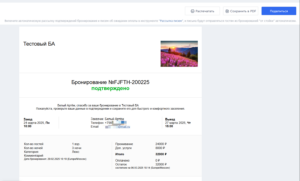
3. Выберите документ «Ожидание оплаты (брони/группы)» — попадаем на страницу предпросмотра для отправки.
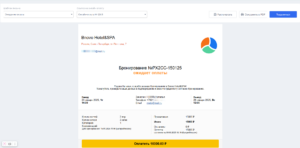
4. Для документов «Счёт» или «Ссылка на онлайн-оплату» — система попросит выбрать способ отправки (email, мессенджер и т.д.).
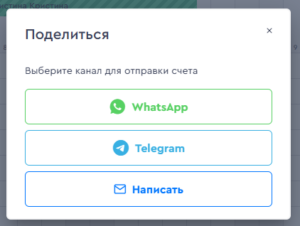
5. Как создать счёт:
6. Как добавить платёж:
4. Групповое бронирование
5. Как меняем статус бронирования
⮞ Описание статусов(нажмите, чтоб раскрыть список):
Актуальный статус
Условие
Порядок отображения статусов
Новое
Дата выезда и время равны или позже текущей даты и времени
Новое
Дата выезда и время раньше текущей даты и времени
Проверено
Дата заезда и время раньше текущей даты и времени
Проверено
Дата заезда и время позже текущей даты и времени
Проверено
Дата выезда и время раньше текущей даты и времени
Заселен
Выехал
Отменен
Отменен
Бронирование с модуля
* На рассмотрении
На рассмотрении
* На рассмотрении
Бронирование с ранним заездом и(или) поздним выездом подтверждено
* На рассмотрении
Бронирование с ранним заездом и(или) поздним выездом отклонено
Отменен
Особые случаи:
6. Период проживания
Как изменяем даты:
7. Заказчики и гости
Что отображается:
Как изменить данные:
8. Информация о категориях и тарифах
Что отображается:
Как меняем период проживания:
9. Метки
Как добавлять метки
Как редактировать метки:
10. Доп. услуги
Просмотр и редактирование
11. Дела
Ограничения:
⮞ Просмотр и редактирование дел (нажмите, чтоб раскрыть список)
→ Текст дела
→ Дата выполнения дела (если указаны)
→ Время выполнения дела (если указаны)
→ К услуге: Название услуги (если привязано)
12. Баланс в карточке
В карточке бронирования отображаются следующие суммы в валюте объекта размещения: